很多人不知道Microsoft Office 2010完整版Word怎么插入分页符?今日为你们带来的文章是Microsoft Office 2010完整版Word插入分页符的方法,还有不清楚小伙伴和小编一起去学习一下吧。
第一步:首先打开所要进行操作的文档。

第二步:用鼠标点击在下面图片的位置上。
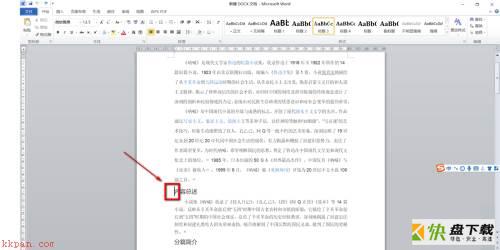
第三步:点击“页面布局”。

第四步:然后在功能区中点击“分隔符”。

第五步:在下拉栏中选择“分页符”。
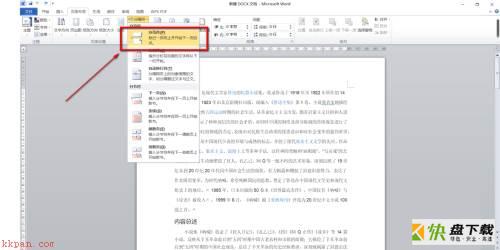
第六步:这样分页符就成功插入了。

以上就是小编给大家带来的Microsoft Office 2010完整版Word怎么插入分页符的全部内容,希望能够帮助到大家哦。
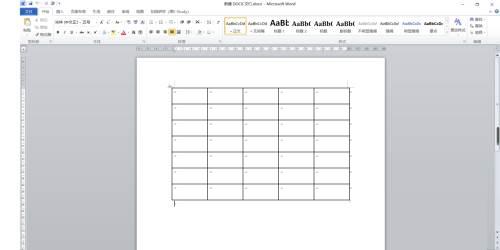
Microsoft Office 2010完整版Word如何设置表格行高-设置教程

Microsoft Office 2010完整版Word怎么打开导航窗格-打开教程